Полистав Google, я заметил, что фотошоп-гуру, похоже, плохо понимают, для чего вообще нужен водяной знак и все как один путают его с копирайтом. Но мы то не дураки, и делать как они не будем.
А в этой статье, пожалуй, поговорим о том, как сделать водяной знак в фотошопе и ЗАЩИТИТЬ, тем самым, свои авторские фотографии от воровства ПРИ ПРОДАЖЕ.
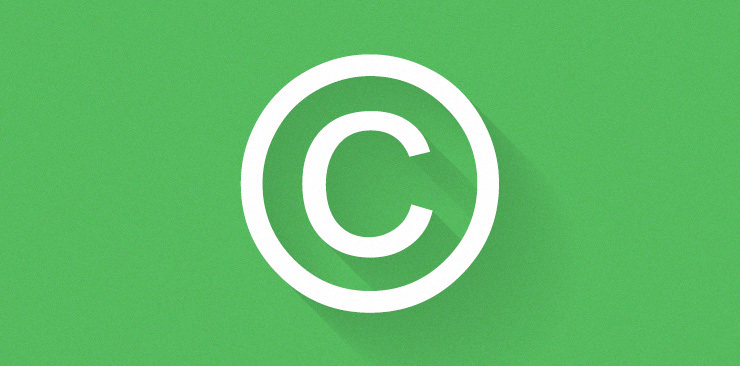
Вообще, раз уж пошла такая пьянка, хотелось бы поговорить немного о терминах. На мой сугубо субъективный взгляд, водяной знак служит для защиты продаваемых фотографий и иллюстраций. Хороший пример для этого всевозможные фотостоки и фотобанки.
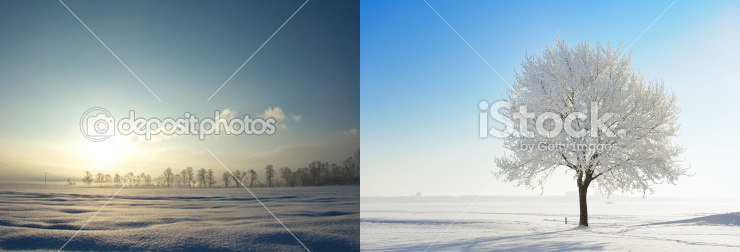
Но для публикуемых на всеобщее обозрение фотографий (например в блоге) водяной знак мало применим. Для этого существует копирайт. Как правильно сделать копирайт читайте .
Небольшой урок о том, как сделать водяной знак
И так, с терминами разобрались. Теперь, нам нужно сделать водяной знак, да не простой, а такой, который можно нанести одним кликом мышки и сразу же выровнять по центру фотографии, не зависимо от ее размера.
Для этого нам понадобится логотип/надпись, панель Action в фотошопе и собственно сам фотошоп. Открываем в нем нужную нам фотографию. Я нашел фотку на сайте одного из бесплатных фотостоков.

Первым делом нам нужно создать Action. Перейдите в Window — Action, чтобы активировать панель экшенов.
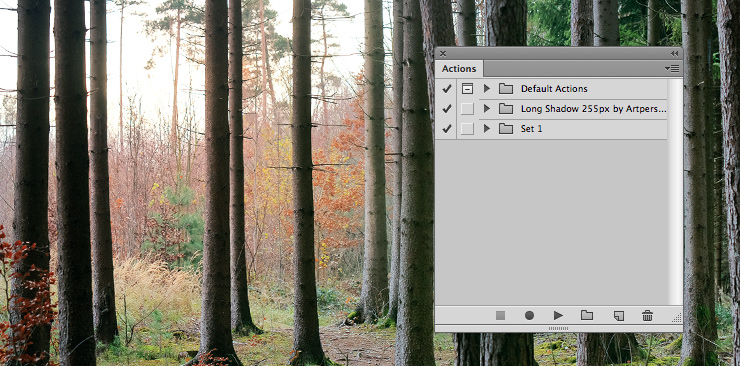
Создайте новый сет, кликнув на иконку папки на панели Action и назовите его «Водный знак».
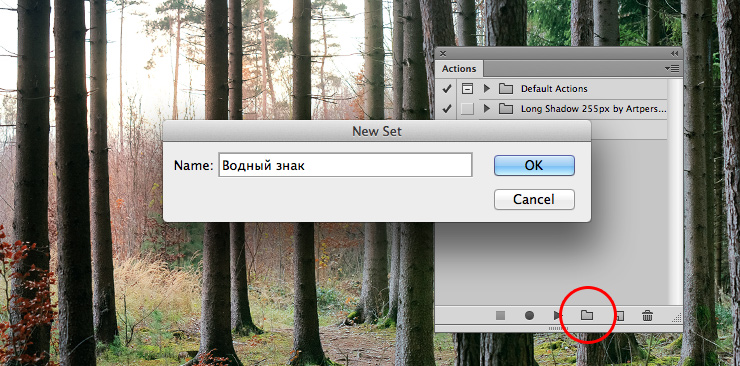
Далее нажмите на иконку создания нового экшена и настройте необходимые параметры, такие как: Название экшена, клавиша быстрого запуска и цвет выделения на панели Action.
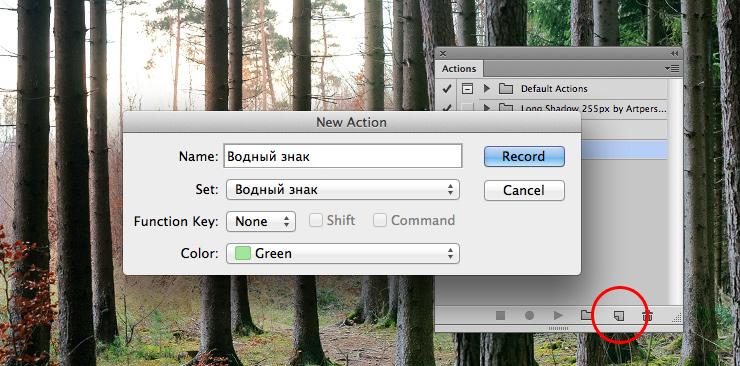
Отлично, запись пошла и теперь можно приступить к добавлению водяного знака.
Добавьте на фото желаемую надпись нужного вам размера. Затем последовательно выделите слой с надписью и слой с фото. Для этого выберете инструмент Move Tool (V), зажмите клавишу Alt и кликните левой клавишей мыши по надписи. Затем зажмите Alt+Shift и кликните по слою с фото.
Теперь кнопки для центрирования активны и вы можете выровнять надпись по центру относительно фото.


Теперь, при помощи инструмента Ellipse Tool (U) создайте круг немногим больше чем надпись и отцентрируйте его описанным выше способом. Перейдите в параметры слоя и установите следующие настройки.
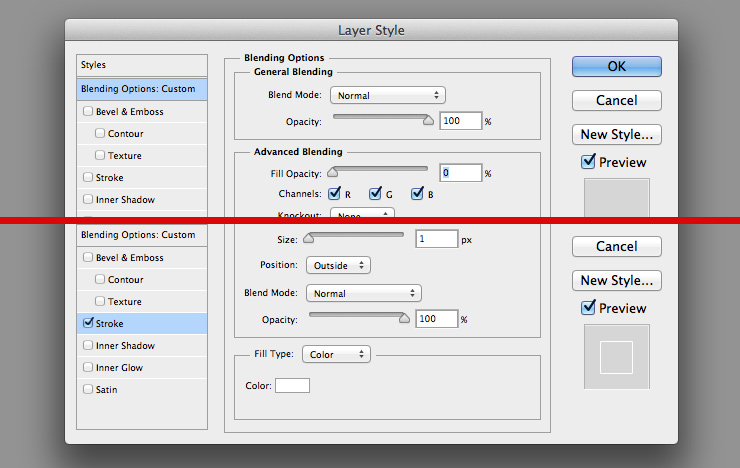
У вас должно получиться нечто подобное.

Измените прозрачность слоя с надписью и слоя с кругом до 80% и слейте их воедино. Наш водяной знак готов. Не забудьте остановить запись, нажав на кнопку Stop в панели Action.
В заключении
Для того, чтобы поместить водяной знак на любую фотографию, просто запустите созданный ранее экшен, нажав на кнопку Play в панели Action. Кстати, при пакетной обработке фотографий, можно было включить в экшен сохранение документа и его закрытие. При этом нанесение водяного знака на большое количество фотографий было бы в разы быстрее. Успехов вам.
Не пропустите все самое свежее и интересное .
Автор: ТОха

Спасибо большое за статью!